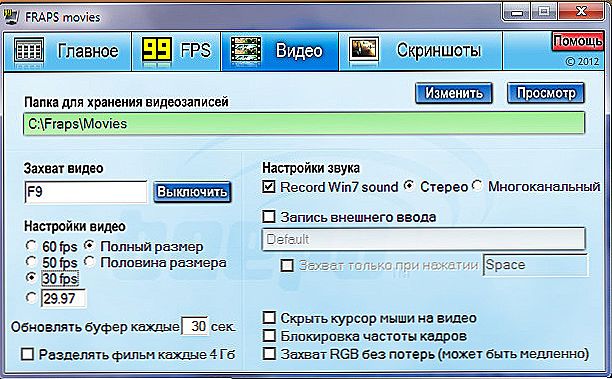Fraps to świetne narzędzie zaprojektowane do rejestrowania tego, co dzieje się na ekranie. Jednak czasami zdarzają mu się różne usterki lub awarie: nie może nagrywać głosu, wideo, pulpitu lub po prostu nie działać. Dostępne są rozwiązania wszystkich tych problemów. I często polegają na poprawnej konfiguracji programu.

Co zrobić, jeśli program Fraps nie nagrywa.
Treść
- 1 Nie nagrywa wideo
- 2 Nie usuwa pulpitu
- 3 Nie nagrywa głosu
- 4 Nie wykonuje zrzutów ekranu
Nie nagrywa wideo
Najczęstsze roszczenie do fraps. Chociaż nie, na pierwszym miejscu jest: "Dlaczego Fraps zajmuje tylko 30 sekund." Przy okazji, aby usunąć to ograniczenie, wystarczy pobrać wersję zmodyfikowaną przez hakerów lub kupić wersję oficjalną, ponieważ limit wersji demo wynosi trzydzieści sekund.
Ale dlaczego narzędzie nie wystartowało?
- Upewnij się, że na dysku, na którym Fraps nagrywa wideo, jest wystarczająco dużo miejsca.
- Sprawdź, czy dwukrotnie naciśniesz klawisz skrótu.
- Ustaw w ustawieniach wideo (filmy) FPS, który pasuje do twojego podczas gry.
 Możesz sprawdzić FPS używając tych samych Fraps. Uruchom grę i naciśnij klawisz skrótu (klawisz szybkiego dostępu), aby przejść do testu FPS. Łatwo się go nauczy poprzez ustawienia trybu testowego FPS (odpowiednia sekcja w oknie programu).
Możesz sprawdzić FPS używając tych samych Fraps. Uruchom grę i naciśnij klawisz skrótu (klawisz szybkiego dostępu), aby przejść do testu FPS. Łatwo się go nauczy poprzez ustawienia trybu testowego FPS (odpowiednia sekcja w oknie programu). - Upewnij się, że czerwone cyfry pojawiają się na ekranie. To one powinny oznaczać początek nagrywania wideo.
Nie usuwa pulpitu
Innym częstym pytaniem jest, dlaczego Fraps nie nagrywa pulpitu. Dlaczego on miałby to robić? Powinieneś zacząć od tego, że narzędzie ogólnie nie jest do tego przeznaczone. Został stworzony do kręcenia rozgrywki i monitorowania wszystkiego, co z nią związane. Istnieje jednak wyjście. W oknie programu na zakładce Ogólne, czyli na stronie głównej, musisz zaznaczyć Monitor Aero Desktop.

Następnie Fraps zapisze pulpit. Jednak niektórzy użytkownicy będą opierać się na fakcie, że po prostu nie ma takiej opcji. Dzieje się tak w przypadku wersji uruchamianych w systemie Windows 7. Jeśli masz siódmą "Windę", zmień motyw na Aero - jeden ze standardowych. Następnie Fraps będzie w stanie pisać i na pulpicie.
Nie nagrywa głosu
Problemy z faktem, że narzędzie nie pisze głosu prawie zawsze powstają z powodu nieprawidłowych ustawień Fraps.
- W sekcji Filmy zaznacz opcję Zapisz zewnętrzne wejście. To ona jest odpowiedzialna za nagrywanie z mikrofonu. Możesz także ustawić nagrywanie głosu tylko wtedy, gdy przytrzymasz określony klawisz i wybierzesz żądane urządzenie. A także trzeba umieścić punkt kontrolny na wielokanałowej.
- Nie pomogło? Ustaw znacznik Record Win 7 Sound. Ta opcja ma na celu zapewnienie, że aplikacja nagrywa wszystkie dźwięki pochodzące z głośników lub słuchawek.Jeśli usłyszysz w nich głos, Fraps również je nagra.
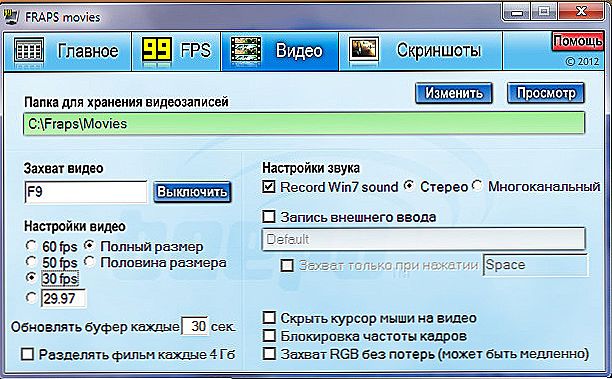
- Na koniec sprawdzamy, czy mikrofon jest włączony i czy jest wyświetlany w mikserze dźwięku w systemie Windows. Możliwe, że system po prostu nie wykrył urządzenia.
- Nie można nagrać głosu i ze względu na kartę dźwiękową. Aby rozwiązać ten problem, musisz zagłębić się w ustawienia dźwięku w samej grze - spróbuj ustawić inne opcje lub całkowicie wyłączyć dźwięk. Chociaż ten drugi raczej nie pasuje do kogoś.
Nie wykonuje zrzutów ekranu
Niektórzy narzekają, że aplikacja nie robi zrzutów ekranu. Jeśli dotyczy pulpitu, dane wyjściowe są nieco wyższe. Narzędzie odmawia w ogóle wyświetlania ekranu - sprawdź, który klawisz skrótu ustawiłeś. Być może jest w złych ustawionych opcjach. Na koniec tworzenie zrzutu ekranu jest o wiele łatwiejsze niż kręcenie filmu, można to zrobić za pomocą standardowych narzędzi systemu Windows.

Jeśli te wskazówki nie wpłynęły w jakikolwiek sposób, a Fraps z jakiegoś powodu nadal nie działa, nie nagrywa wideo lub głosu, lub pulpitu, po prostu trzeba ponownie zainstalować program. Rzadka kompilacja zaatakowana przez użytkowników będzie działać dokładnie na twoim komputerze. Wybierz inną i spróbuj ponownie.





 Możesz sprawdzić FPS używając tych samych Fraps. Uruchom grę i naciśnij klawisz skrótu (klawisz szybkiego dostępu), aby przejść do testu FPS. Łatwo się go nauczy poprzez ustawienia trybu testowego FPS (odpowiednia sekcja w oknie programu).
Możesz sprawdzić FPS używając tych samych Fraps. Uruchom grę i naciśnij klawisz skrótu (klawisz szybkiego dostępu), aby przejść do testu FPS. Łatwo się go nauczy poprzez ustawienia trybu testowego FPS (odpowiednia sekcja w oknie programu).